- 1. Inloggen
- 2. Menu
- 3. Tickets
- 4. Facturen
- 5. CDR's
- 6. CDR statistieken
- 7. Openingstijden
- 7.1 Dashboard
- 7.2 Schema
- 7.3 Instellen van je openingstijden
- 7.4 Doorschakelingen
- 7.5 Audioberichten
- 7.6 Uitzonderingen
- 7.7 Kalender
- 7.8 Info
- 8. Bedrijfsgegevens
- 9. Klanten
- 10. Zoeken
- 11. Profiel
- 12. Digitale assistent
- 12.1 Terugbelverzoeken
- 12.2 Terugbeltijden
- 12.3 Toegang
11. Profiel
Als je rechtsboven op het icoon naast je naam klikt, verschijnt een dropdownmenu met de keuze ‘Mijn gegevens’. Daar kun je jouw profiel aanpassen.
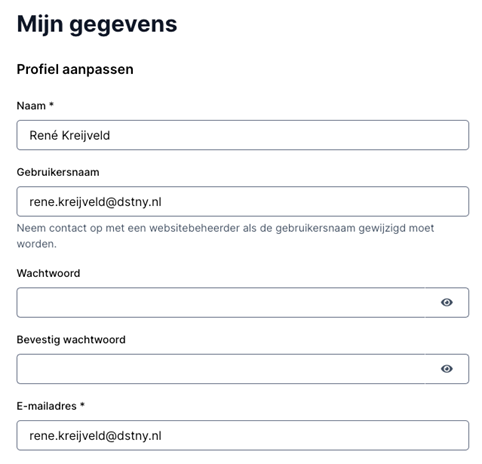
Je kunt hier je accountgegevens aanpassen. Daarnaast kun je hier een meervoudige authenticatiemethode instellen voor je account. Je account is dan nog veel beter beveiligd.
Je hebt hiervoor op je smartphone een app (of op je desktop-computer een programma) nodig die op basis van een sleutel of QR-code een zescijferige code genereert. Elke 30 seconden wordt de code ververst.
Voorbeeld apps voor iOS en Android zijn Google Authenticator of Authy. Voorbeeld programma’s voor desktop pc’s zijn 1Password en LastPass.
Een meervoudige authenticatiemethode toevoegen aan je account gaat als volgt:
1. Ga via het icoon rechtsboven naar Mijn gegevens. Meervoudige authenticatie is nog niet actief.
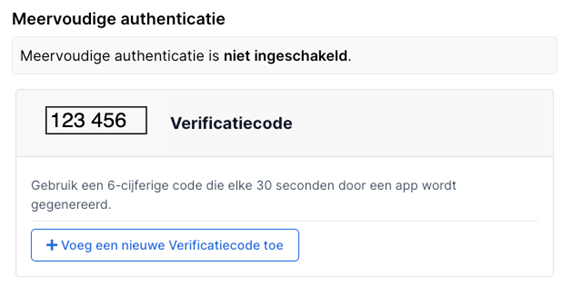
2. Klik op de knop Voeg een nieuwe Vertificatiecode toe. Je gaat dan naar het scherm 'Voeg een Meervoudige authenticatie methode toe'.
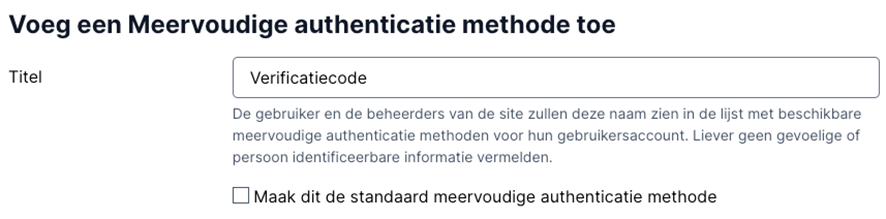
3. Vul een titel en voor deze authenticatie methode. Vink eventueel aan of je deze methode als de standaard methode in jouw account wil gebruiken.
4. Gebruik één van de opties om de code via een app in te stellen in de authenticator-app, de wachtwoord beheer applicatie of de browser.
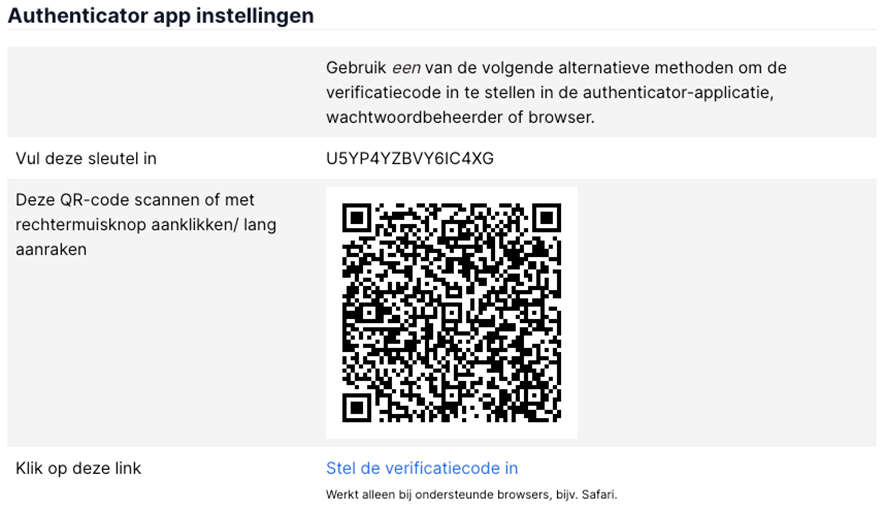
5. Na de toevoeging wordt een zescijferige code gegenereerd. Vul die in ter controle en klik op de knop Opslaan. Als de code correct is, is de meervoudige authenticatie in je account ingesteld.

Elke keer als je inlogt in myDstny zal na de gebruikersnaam en het wachtwoord worden gevraagd om een zescijferige code via een app.
Sla als laatste je profiel op door op de knop Opslaan te klikken.



